Как да отстраните проблеми в Windows 8.1
Днешната статия е бърз съвет как да отстранявате проблеми в Windows 8.1 , с които определено ще се сблъскате с помощта на лъскавата нова ОС на Microsoft. Повечето проблеми обаче не изискват зареждане в безопасен режим или следване на ръководство от 10 стъпки за отстраняване на проблеми с WiFi .
Microsoft също стана по-интелигентен и включи много инструменти и помощни ръководства в самата ОС за диагностициране и отстраняване на проблеми. Открих, че обучението на моите клиенти как да използват тези вградени инструменти ми спестява много време, защото те могат сами да разрешават проблеми в Windows 8.1 . В тази статия ще говоря за вградените инструменти за отстраняване на неизправности в Windows 8.1 , които могат да ви помогнат да отстраните често срещани проблеми.
Средства за отстраняване на неизправности в Windows 8.1
Преди да ви покажа някои от инструментите за отстраняване на неизправности, нека да видим как да стигнем до тях в Windows 8.1 . Първо(First) отворете лентата с прелести , като натиснете клавиша (Charms)Windows + C или преместите мишката си в горния или долен десен ъгъл на екрана. Щракнете(Click) върху Търсене(Search) и след това въведете отстраняване на неизправности(troubleshooting) в полето за търсене.
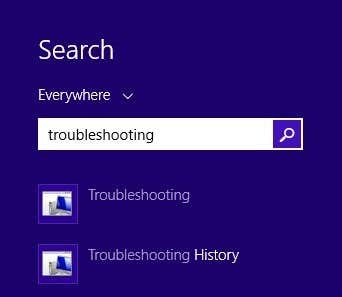
Щракнете върху първия резултат, Отстраняване(Troubleshooting) на неизправности , и главният прозорец ще се появи, където можете да започнете да отстранявате проблеми с компютърните програми. Основният интерфейс е разделен на категории като програми(Programs) , хардуер(Hardware) и звук(Sound) , мрежа(Network) и интернет(Internet) и система(System) и сигурност(Security) .

Можете да изберете от показания списък или да щракнете върху връзката Преглед на всички(View all) горе вляво. Склонен съм да щракна върху това, само за да мога да видя всички опции.
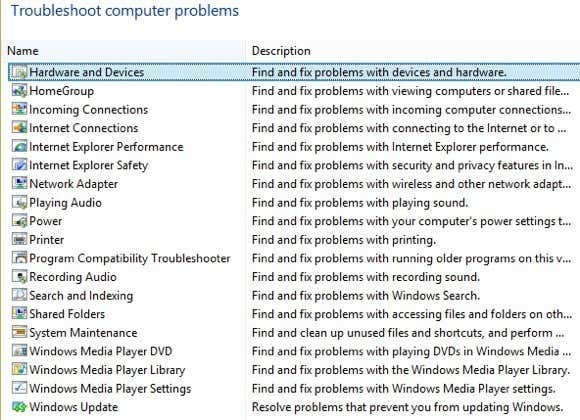
Както можете да видите, има доста инструменти за отстраняване на неизправности. Можете да отстраните проблеми с домашна група , да отстраните проблеми с интернет(Internet) връзката, да проверите конфигурацията на вашите мрежови адаптери, да получите помощ при проблеми с печата, да коригирате проблеми със звука, да коригирате проблеми с актуализациите на Windows(Windows Updates) и много други. Ако щракнете върху един от инструментите за отстраняване на неизправности, ще получите изскачащ диалогов прозорец като по-долу:
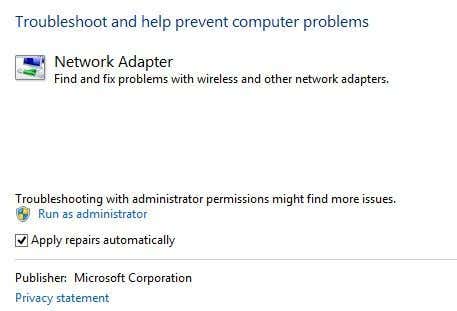
Всички те ще имат малък бутон Разширени(Advanced) в долната част, върху който искате да щракнете, за да видите повече опции. Добра идея е автоматично да поставите отметка в Прилагане на поправки и да щракнете върху връзката (Apply repairs automatically)Изпълнявай като администратор(Run as administrator) . Стартирането на инструмента за отстраняване на неизправности като администратор(Administrator) ще позволи на Windows да намери повече възможни проблеми. Когато щракнете върху Напред, инструментът за отстраняване на неизправности ще започне да се опитва да открие проблеми. Например, когато стартирах инструмента за отстраняване на неизправности с принтера(Printer) , той провери услугата за спулове за грешки и ми даде списък с принтери, за да видя с кой от тях имам проблеми.
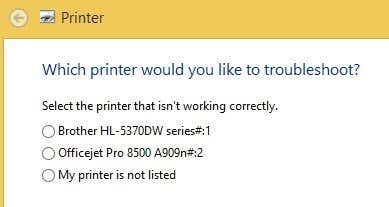
Преди Windows 7 тези инструменти за отстраняване на неизправности бяха доста безполезни и не правеха много нищо. Въпреки това, като се започне с Windows 7 и определено повече в Windows 8 , те всъщност могат да коригират широк спектър от проблеми без никакво потребителско участие. Ако има открит проблем, инструментът за отстраняване на неизправности ще се опита да поправи проблема сам. През повечето време това работи, освен ако не е сериозен проблем. На един компютър с Windows 8 .1 имах някои проблеми с Windows Update , които бяха отстранени от инструмента за отстраняване на неизправности:
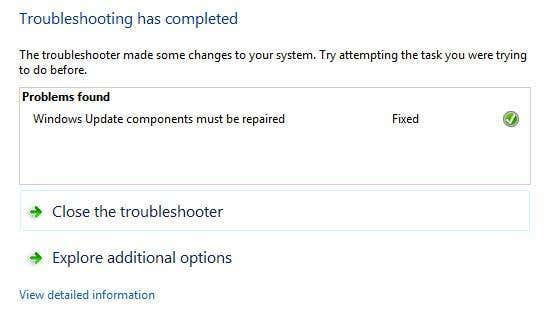
Можете да щракнете върху Преглед на подробна информация(View detailed information) , за да видите точно какъв проблем е открит и отстранен. В моя случай изглеждаше, че един от компонентите за Windows Update е конфигуриран неправилно.
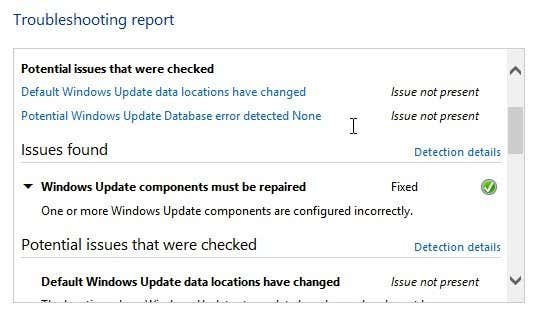
Related posts
Как да използвате Windows Defender в Windows 8 и Windows 8.1
Представяне на Windows 8 и Windows 8.1: 6 начина за достъп до началния екран
Как да изтриете VPN или PPPOE връзки в Windows 8 и Windows 8.1
7 начина за изключване или рестартиране на компютър или устройство с Windows 8 и Windows 8.1
Как да се свържете със скрити безжични мрежи в Windows 8 и Windows 8.1
Как да конфигурирате приложенията на Windows 8, вътре в които извършвате търсения
Как да надстроите до Windows 8 от Windows 7, Windows Vista или по-ранна версия
Как да добавите или премахнете езици за въвеждане на клавиатурата в Windows 8 и 8.1
Как да инсталирате Windows 8 RTM на вашия компютър -
Как да надстроите Windows 8 до Windows 8.1 чрез Windows Store
Как да премахнете мрежови местоположения, картирани като дискове в Windows 8
Как да монтирате споделена папка на Windows 7 и Windows 8 в Mac OS X
Как да възстановите Windows 8 до първоначалното му чисто състояние с помощта на Reset
Какво да направите, когато Windows 8 казва, че вашият оригинален продуктов ключ не е валиден?
Как да споделяте папки от Mac OS X с компютри с Windows 7 и Windows 8
Как да използвате центъра за действие в Windows 8 и 8.1, за да запазите компютъра си защитен
12 причини защо Windows Explorer в Windows 8 скали
5 удобни настройки на системния регистър на Windows 8/8.1
Представяне на Windows 8 и 8.1: Как да превключвате между опциите за вход
Отстраняване на неизправности в контекстното меню с бавно щракване с десния бутон в Windows 7/8
